
노즐 검사, 프린터 헤드 청소, 프린터 헤드 정렬하는 방법
안녕하세요. 오늘은 프린터 출력 시에 흐릿하게 나온다거나 글자가 정체성을 잃고 흔들린다거나 잉크로 꼼꼼히 채워 나와야 할 부분들이 흰 선이 쫙쫙 그어져 출력될 때!
프린터 노즐 청소, 헤드 청소, 헤드 정렬 통해 프린터를 처음과 같이 정상으로 되돌려 보겠어요!
보통 프린터 잉크 교체 후에 헤드 정렬을 안 해주시면 종종 이런 경우가 발생합니다.
오래 썼는데도 청소 안 해서 생기는 것은 당연한 거고요.
복합기 Epson L555 기준으로 작성되었습니다. 다른 프린트들도 다 해당되나 보더라고요. 모델에 상관없이 참고하시면 되십니다.
많은 분들이 프린터 헤드 정렬 부분을 헷갈려하시는데요 이것만 보시면 금방 해결될 거예요^^
( * 사진에 대한 설명은 사진 위에 작성합니다 )
1. 노즐청소
먼저 바탕화면 오른쪽 하단에 있는 프린터 아이콘을 마우스 오른쪽 클릭해줍니다.
바로 '노즐 검사' 누르셔도 되지만 일단 '프린트 설정'에 들어가도록 하겠습니다.

순서대로 1,2,3 진행 예정할 예정입니다
첫번째 노즐 검사
두번째 프린트 헤드 청소
세번째 프린트 헤드 정렬
먼저 첫번째 노즐검사를 눌러줍니다.

그럼 아래와 같은 창이 뜹니다. '인쇄'를 눌러주세요.

그럼 프린트된 용지를 받아보면 아래와 같이 끊기는 것 없이 프린트되면 청소가 필요 없으시고
하나라도 흰색 여백이 있으면 청소를 진행해주시면 됩니다. 저는 빈틈이 4개나 되네요. 청소를 진행합니다.
아래의 '청소'버튼을 눌러주세요.


2. 프린터 헤드 청소
'시작'버튼을 눌러주시면 헤드 청소가 진행됩니다. 그리고 청소 후 다시 한번 '노즐 검사 패턴 인쇄'를 클릭합니다.



깨끗해질 때까지 반복합니다. 거의 2-3번 하면 깨끗해집니다.


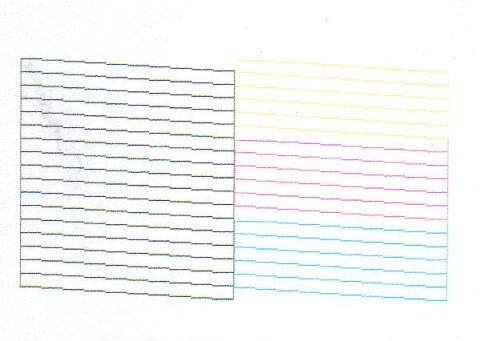
3. 프린터 헤드 정렬
사실 제가 오늘 포스팅하게 된 이유는 프린터 헤드 정렬 때문입니다. 다른 부서에서 종종 프린터 때문에 문의를 하시는 분들이 있었습니다. 프린터 헤드 정렬 부분에서 창에서 설명하는 말이 이해가 안 된다고요. 생각보다 은근히 많은 분들이 질문해주셔서 작은 설명드리고자 합니다.
먼저, '헤드 정렬' 버튼을 눌러주세요. 그리고 일단 '인쇄'를 진행해주세요.



그럼 바로 왼쪽의 사진과 같은 프린트물이 출력되고 컴퓨터 화면상에는 바로 오른쪽 사진과 같은 창이 뜨게 됩니다.
그럼 각 설정에서 정렬 패턴을 찾아 아래 목록에 대응하는 번호를 선택해야 하는데. 정렬 패턴은 무엇일까요?


저는 #3번을 예시로 들겠습니다. 방법은 흰 줄 없이 출력된, 가장 깔끔하게 채워져서 나온 네모칸 번호를 선택하는 겁니다. 저는 4번이 제일 잘 나온 것 같아 4번을 선택했습니다. 만약 아래 사진에서 3,4,5번을 제외하고 '1,2,6,7'만이 있는 상황이라면 (모두 흰 줄을 포함하는) 가장 흰 줄이 적은 패턴을 찾아서 선택해주시면 됩니다. 그럼 2번이 되겠네요. 다 선택하셨으면
바로 위의 오른쪽 사진과 같은 창에서 번호를 입력 후에 '다음'을 눌러주세요.
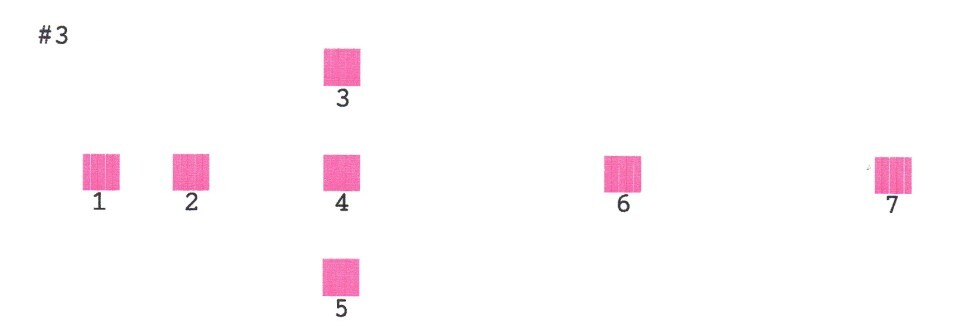
아래와 같이 '인쇄' 버튼을 눌러주세요

그럼 왼쪽 하단 사진과 같이 프린터물이 출력되고 화면상에는 오른쪽 하단 사진과 같은 창이 뜨게 됩니다.


사진이 잘 안 보여서 확대해보았습니다. 원래 7번까지 나오지만 설명을 위해 임의로 잘랐습니다.
아래 사진에서 이번에는 가로 흰색 줄이 생겼는지 살펴봅니다. 그리고 가장 완벽하게 나온 검은색으로 잘 채워져서 나온 블록을 딱 하나 선택합니다. 화면상에는 잘 안 보이지만 3~6번은 중간에 흰색 실금이 있습니다. 육안으로 보았을 때 1번을 가장 맞아 선택하여 진행했습니다. 선택 후에 화면상에서 '다음'을 눌러주세요

마지막 확인을 위해 다시 인쇄를 합니다.

방금 전과 같이 반복해주세요. 마지막입니다.


잘 끝내셨나요? 이제 프린트해보면 출력 안되거나 흔들리던 글자들이 제자리를 찾게 되었을 겁니다
모르는 게 있으시면 댓글 남겨주세요 :)
오늘도 방문해 주셔서 감사합니다.
블로그 포스팅 맨 아래로 내리시면 댓글창 있습니다. 그냥 적으시면 돼요 ( ´͈ ꇴ `͈ )੭⁾⁾·°
'▰ 정보 > 정보공유' 카테고리의 다른 글
| 국민지원금 25만원 놓치지 마세요! 대상자 신청일 D-0 (2) | 2021.08.31 |
|---|---|
| 추석선물 김영란 법에 저촉되나요? 기준 금액 위반 (0) | 2021.08.30 |
| 코로나 백신 20대 30대 40대 예약 방법 (0) | 2021.08.09 |
| 울산 2단계 7/19 ~ 8/1 비수도권 사적모임 5인이상 제한 예외사항 (0) | 2021.07.20 |
| 시설 별 소독에 대한 관련 법령 (감염병의 예방 및 관리에 관한 법률) (0) | 2021.07.15 |




댓글